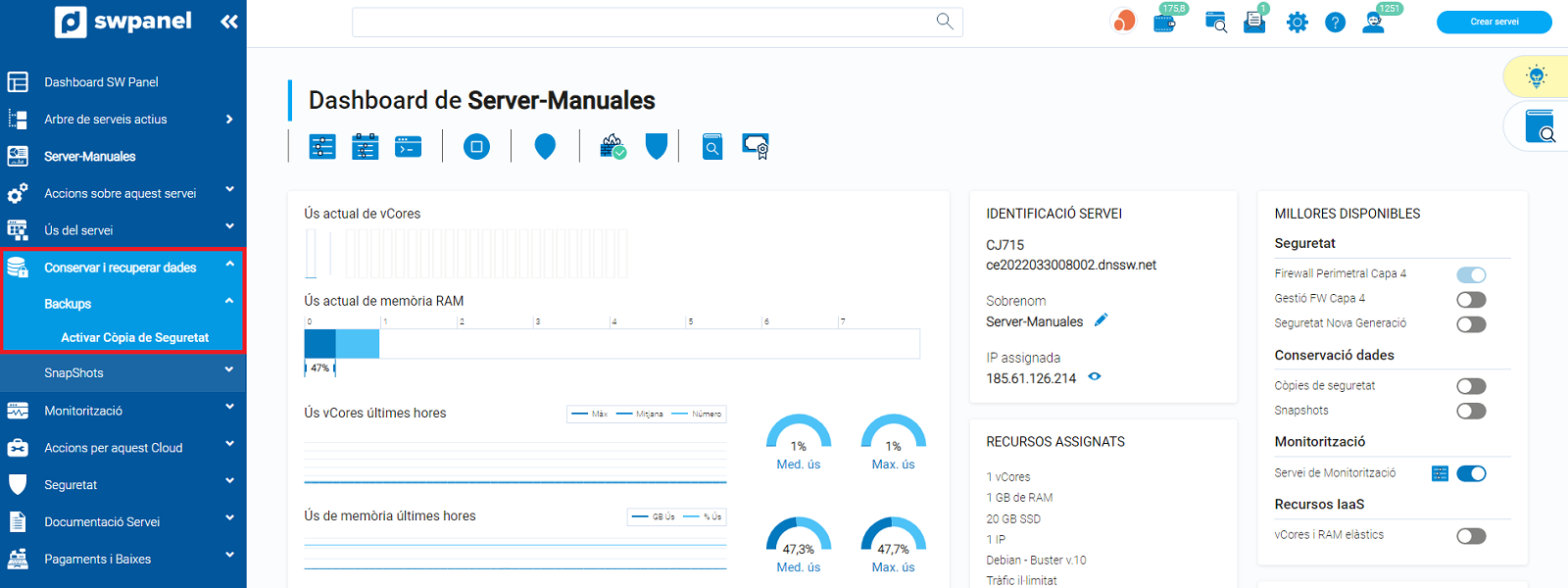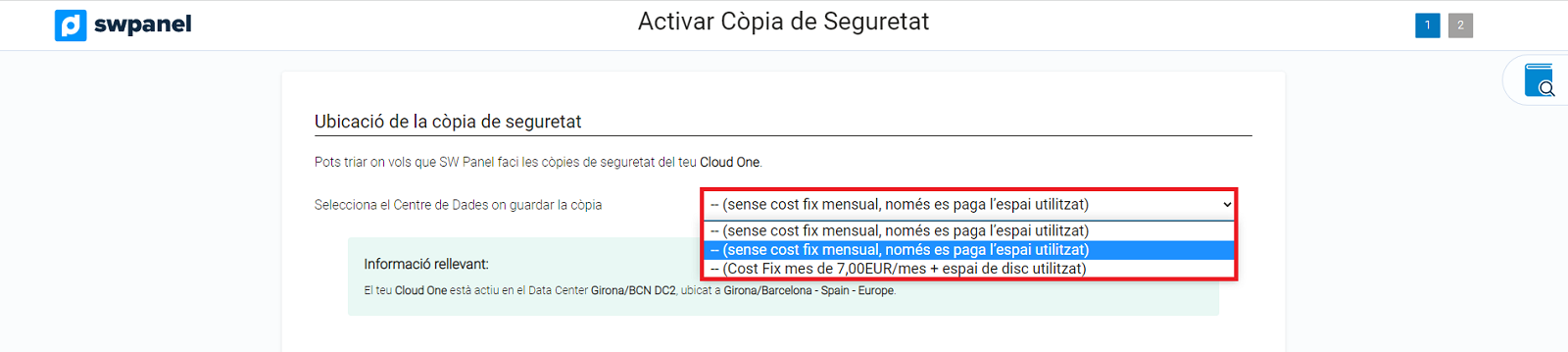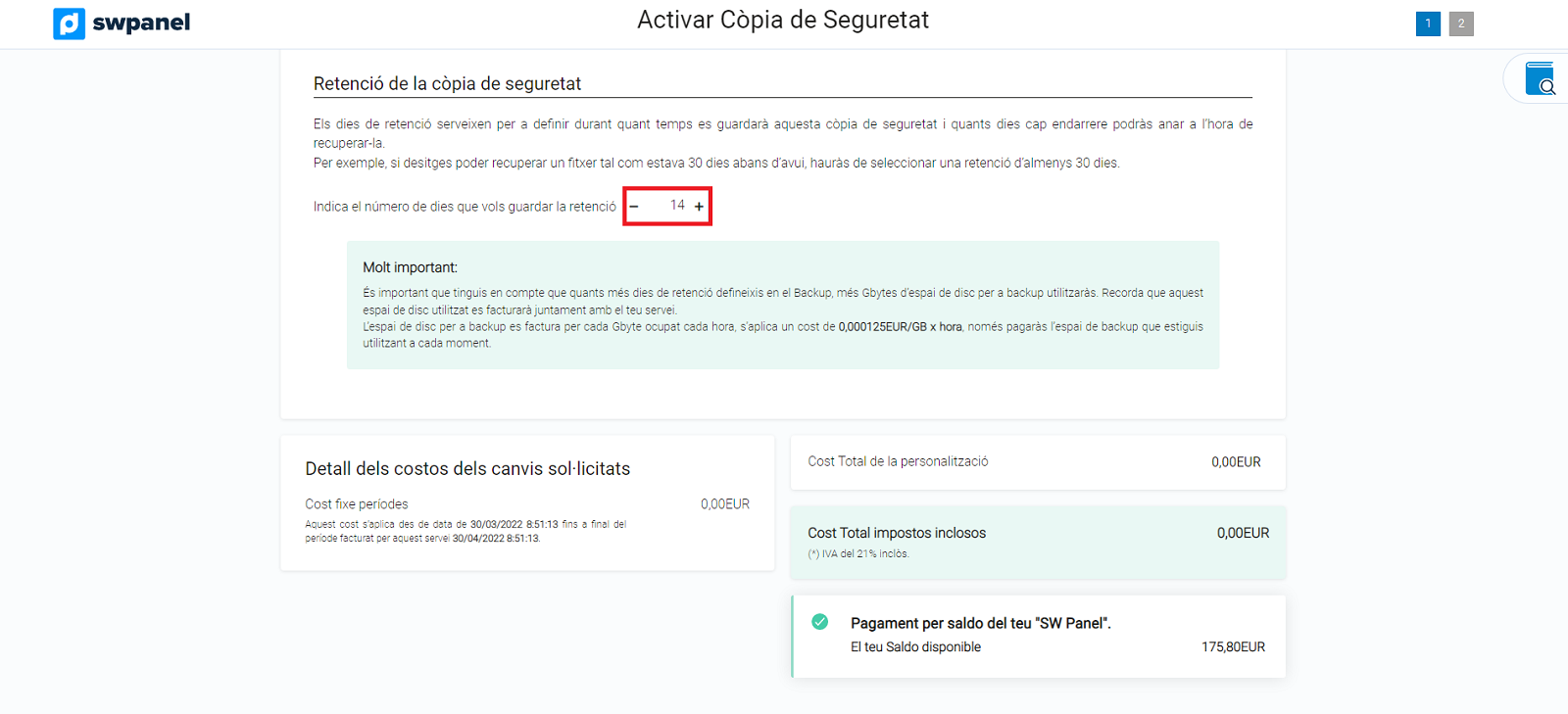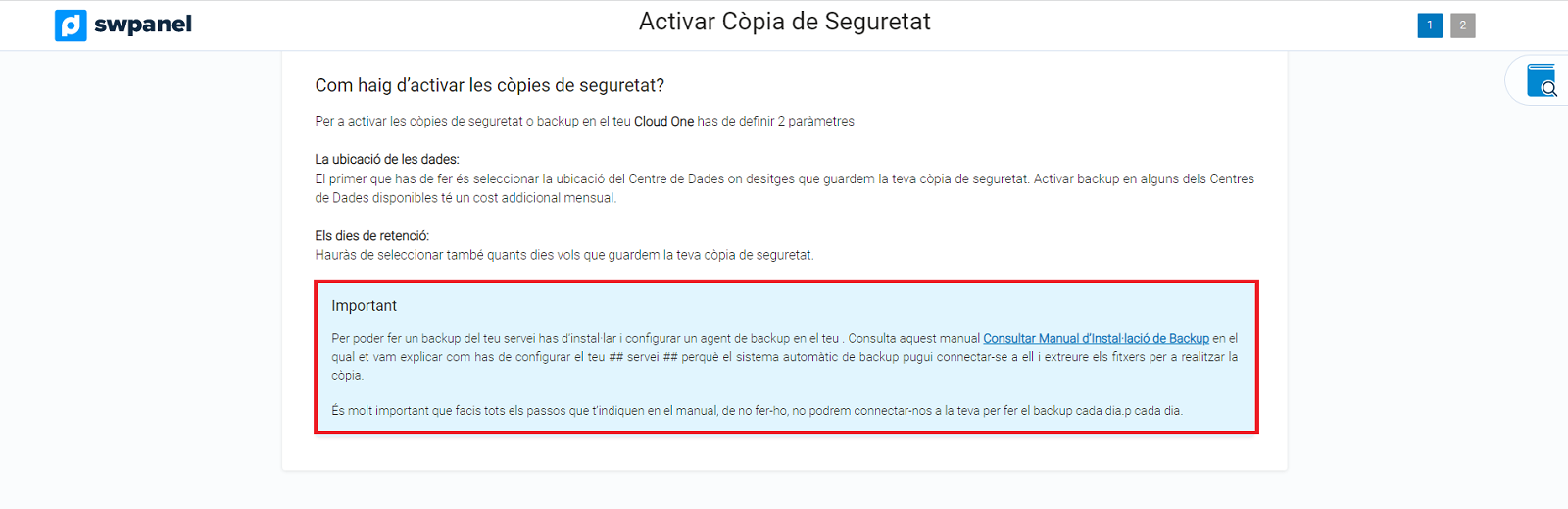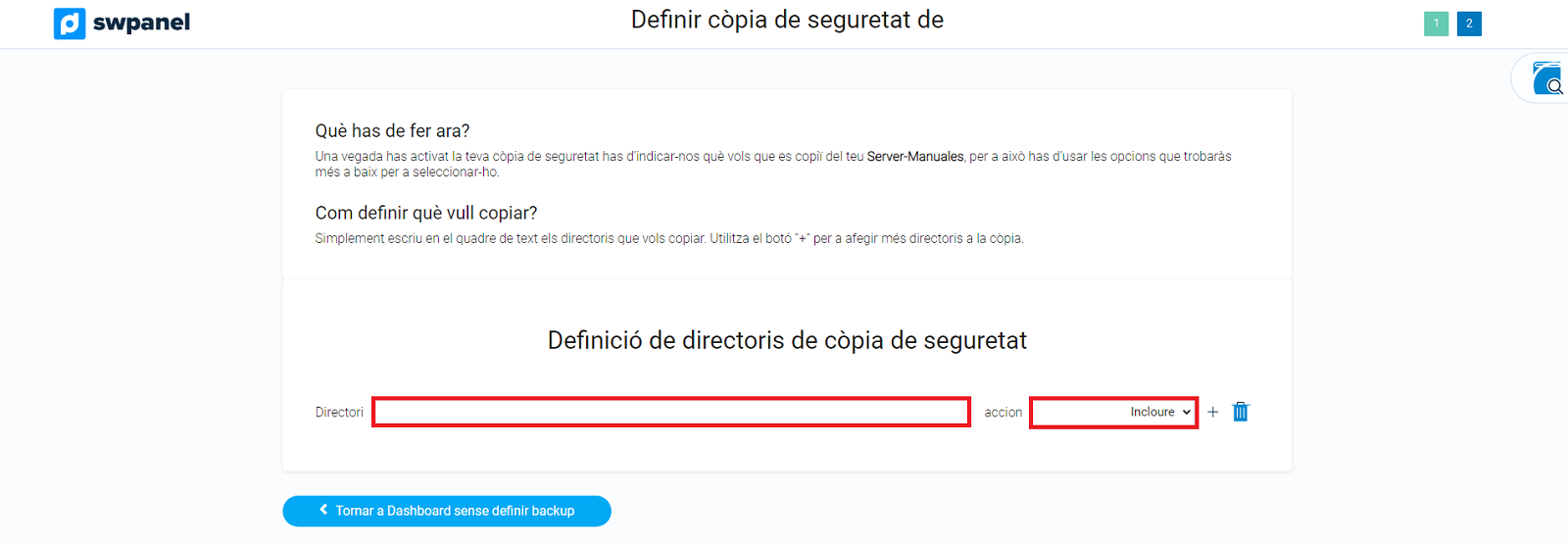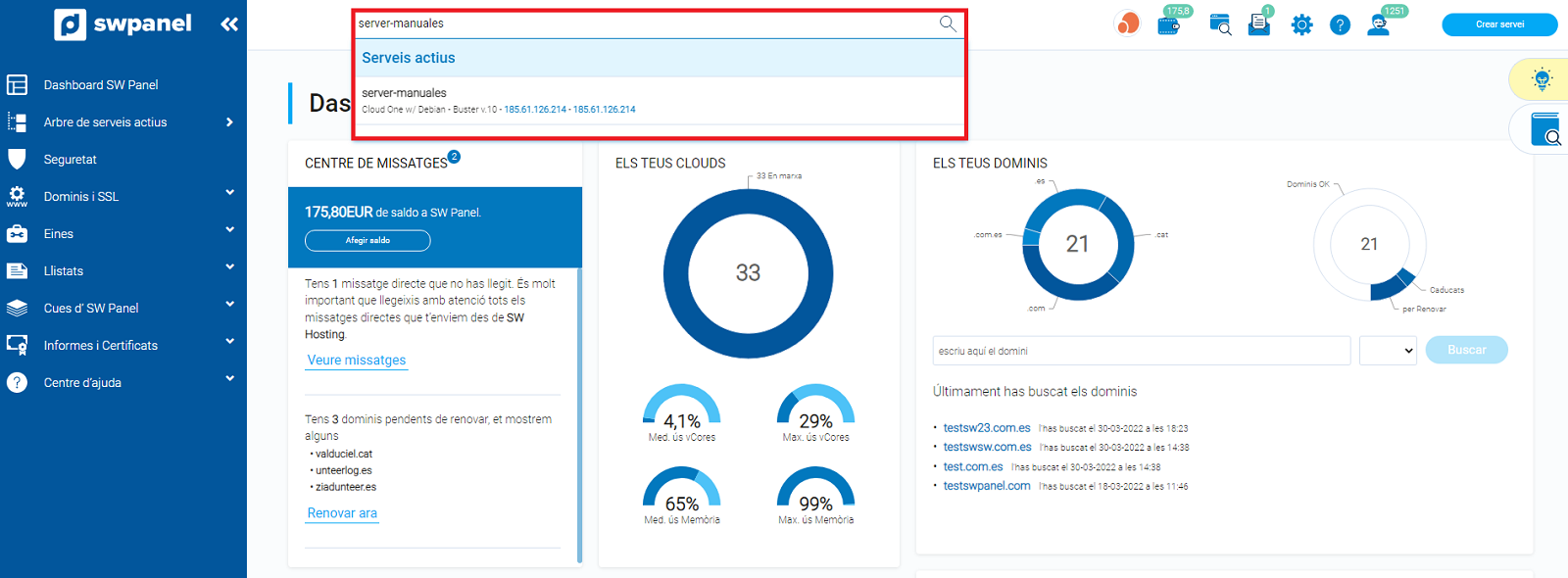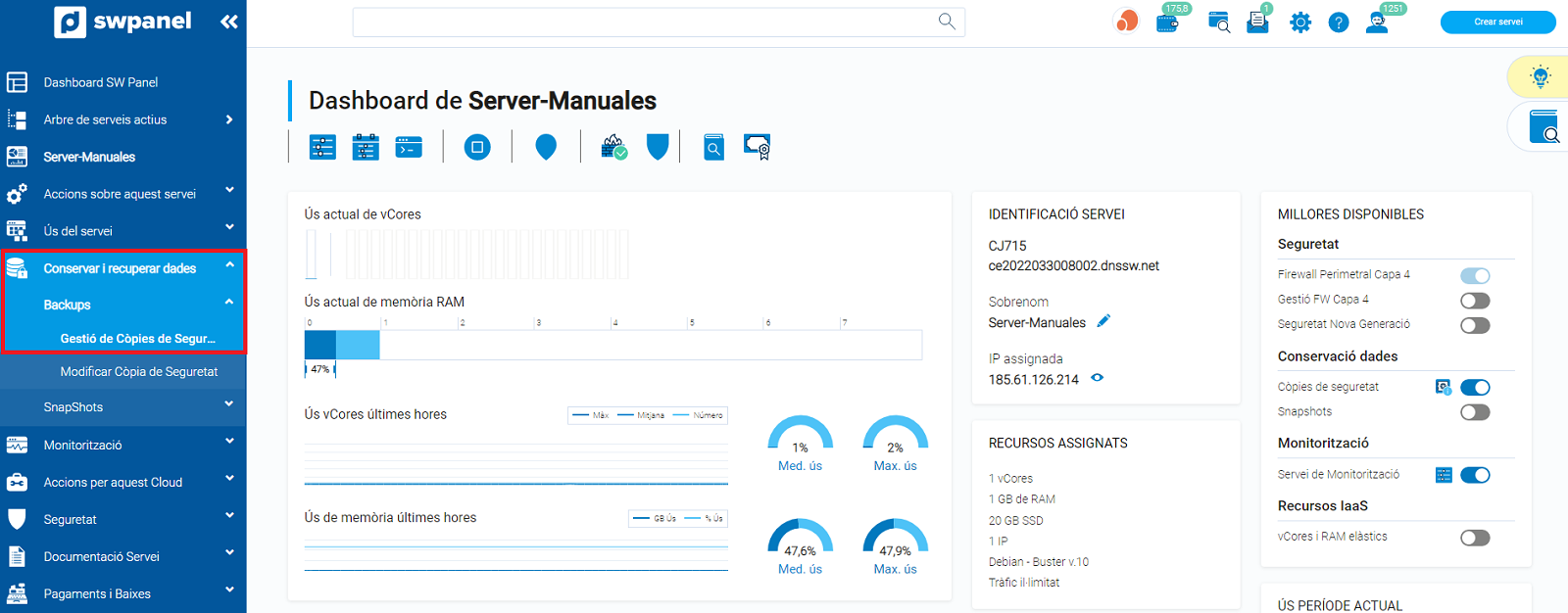Modificació de còpies de seguretat (backup)
Definició de backup per hosting
-
Indica al requadre superior del SWPanel, el nom del servidor del qual vols gestionar la còpia de seguretat.
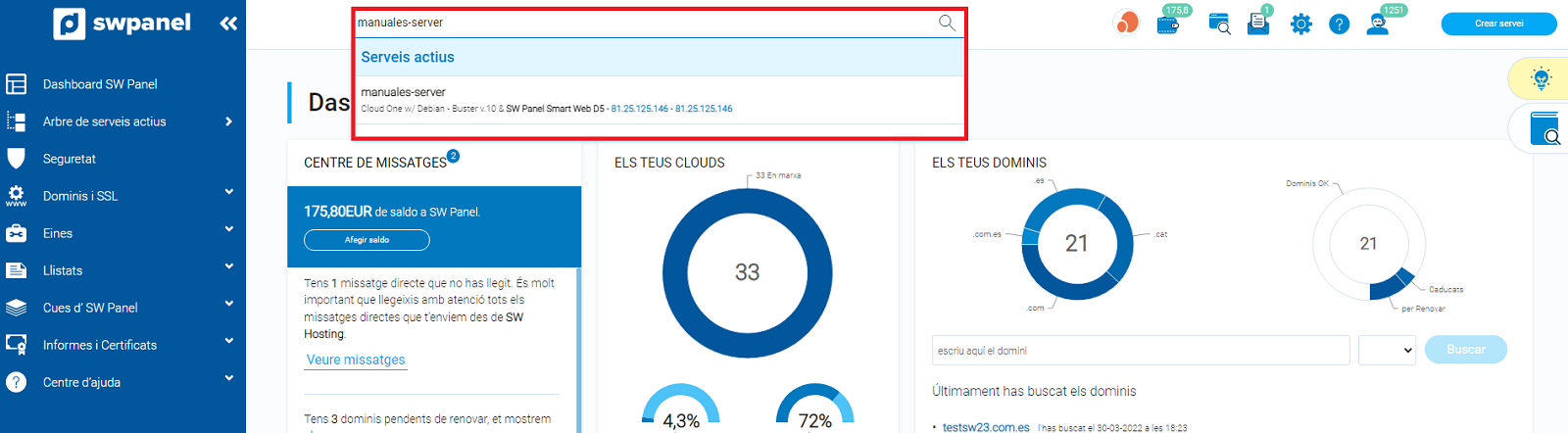
-
Accedeix a Conservar i recuperar les meves dades > Backups > Gestió de Còpies de Seguretat (menú esquerre) i fes clic a la pestanya Definició de Backup:
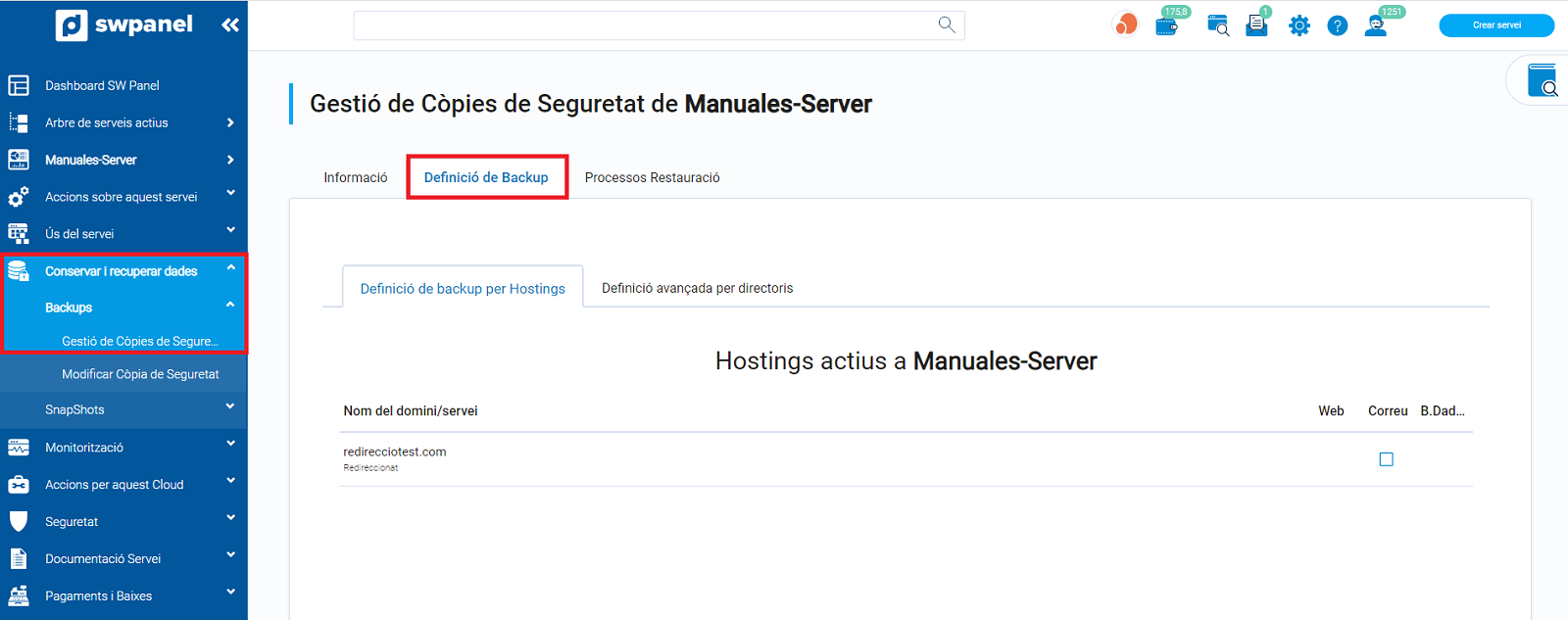
- Per defecte, ens apareixerà la definició de backup per hosting on podràs marcar si vols la còpia web, correu i base de dades de tots els teus serveis fent clic al checkbox de cada apartat. Per exemple, a la següent captura es pot veure que hem seleccionat només la còpia web i base de dades del nostre primer servei hosting, mentre que al segon servei, només fa la còpia de correu:
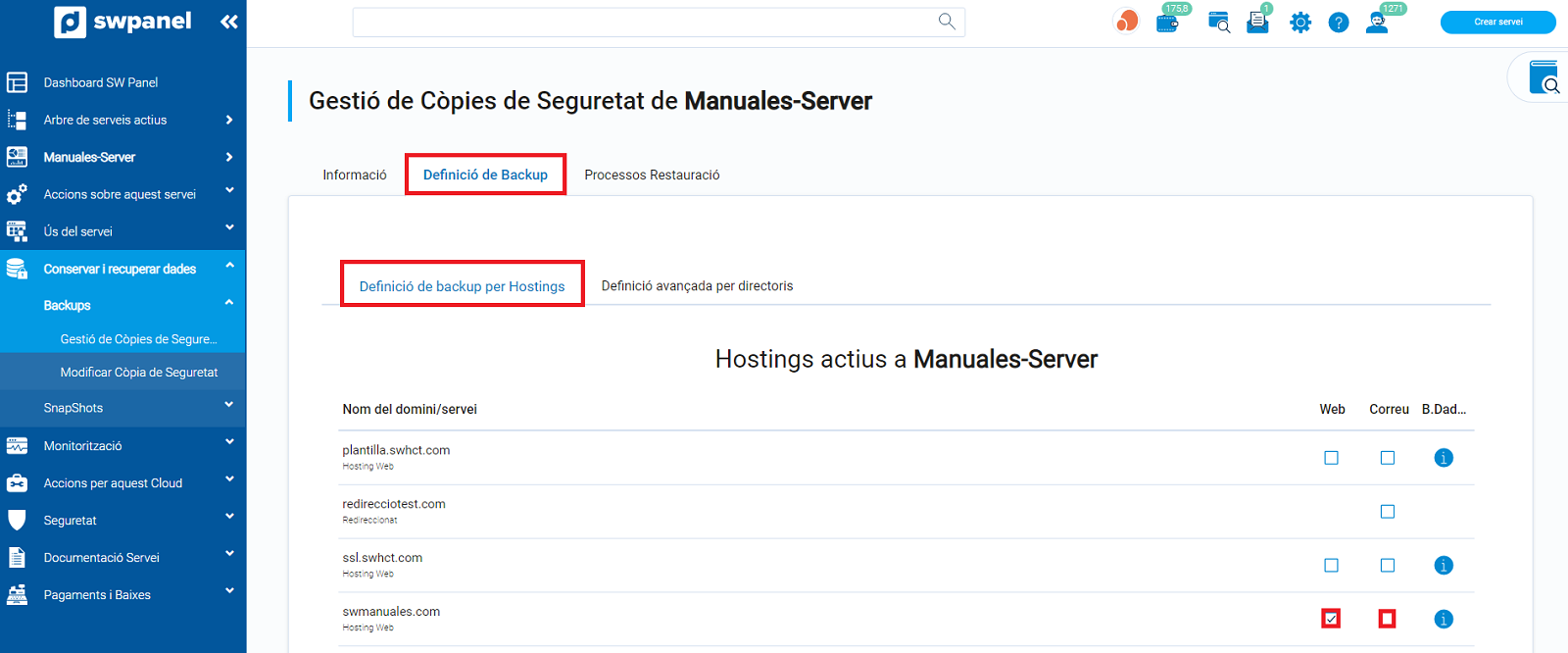
cta:cloud_app_swpanel_smart_d5
Definició avançada per directori
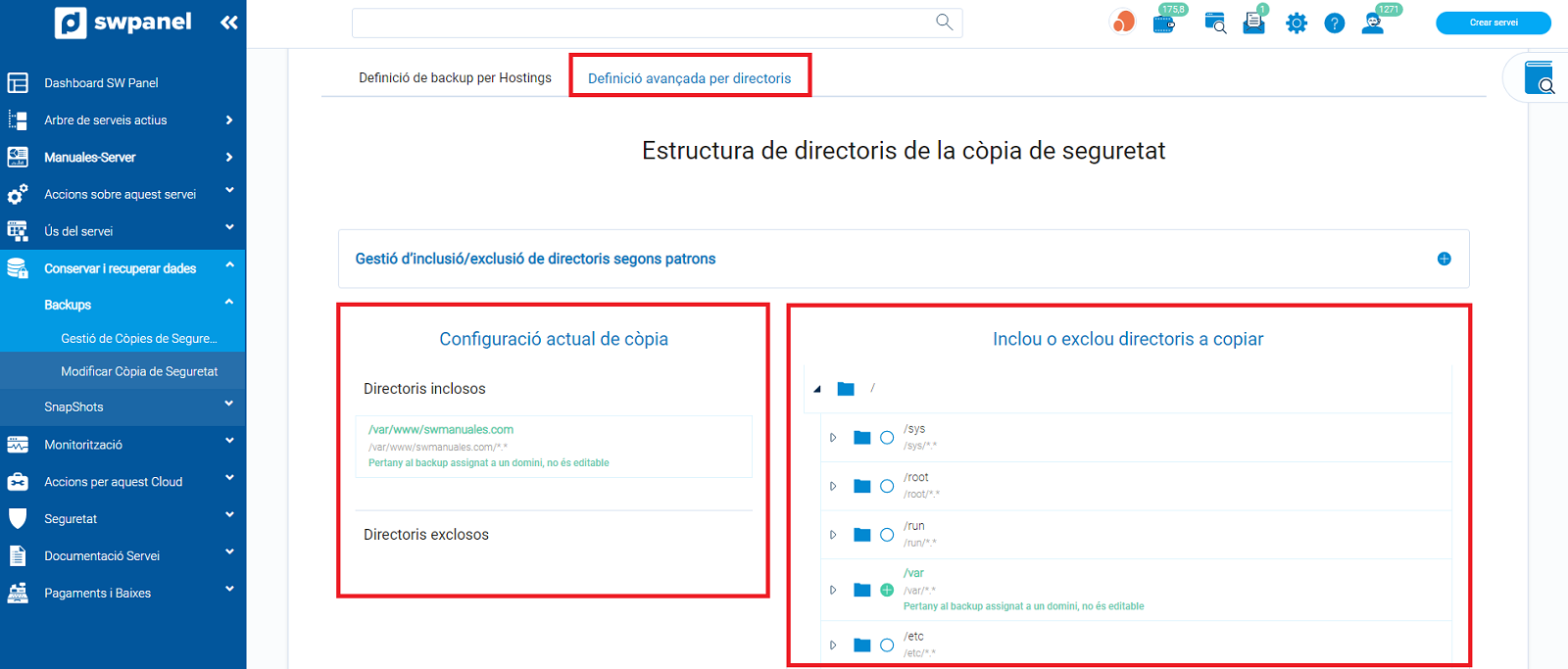
-
Fent clic sobre la icona situada al costat del directori, pots configurar-los de la manera següent:
-  Inclòs a la còpia de seguretat.
-
Inclòs a la còpia de seguretat.
-  Exclòs de la còpia de seguretat. Exemple: Has seleccionat tot el directori "/home/swuser", però vols excloure el subdirectori "/home/swuser/documents".
-
Exclòs de la còpia de seguretat. Exemple: Has seleccionat tot el directori "/home/swuser", però vols excloure el subdirectori "/home/swuser/documents".
-  Eliminat de la còpia de seguretat. No serà tingut en compte a les còpies de seguretat.
Eliminat de la còpia de seguretat. No serà tingut en compte a les còpies de seguretat.
-
Quan hagis seleccionat els directoris corresponents, prem Aplicar canvis.
Recomanem deixar marcats els directoris següents:
- /var/www/: Directori de pàgines web.
- /var/backupmysql/: Aquí es bolquen totes les bases de dades en fitxers ".sql".
Posteriorment, si es vol tornar a accedir a la gestió de còpies de seguretat, hauràs de seguir els passos següents:
-
Indica al requadre superior del SWPanel, el nom del servidor del qual vols gestionar la còpia de seguretat.
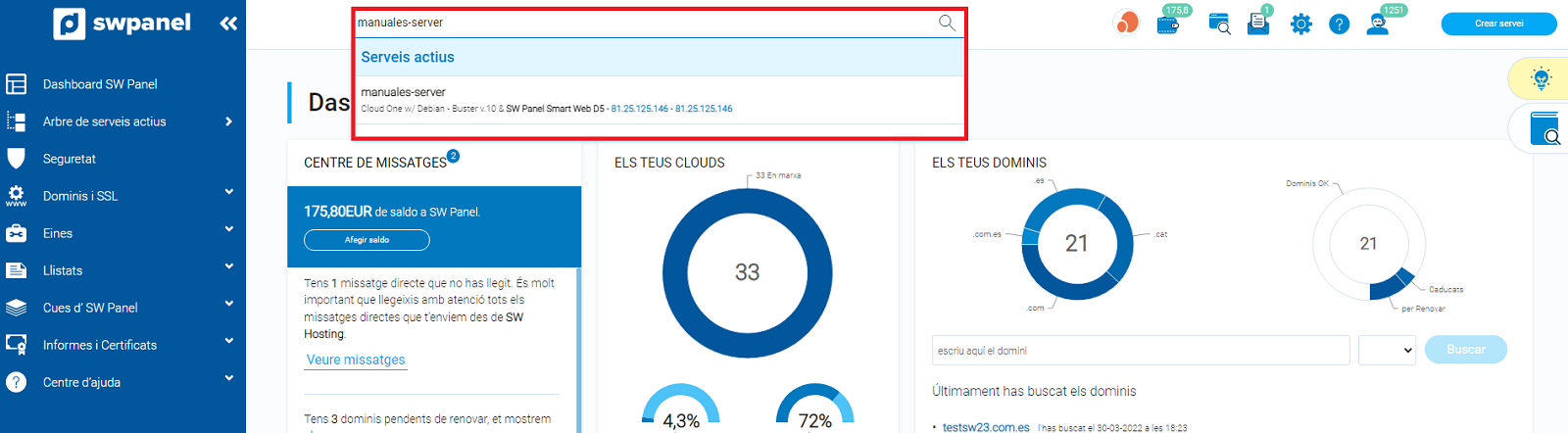
-
Accedeix a Conservar i recuperar les meves dades > Backups > Gestió de Còpies de Seguretat (menú esquerre) i fes clic a la pestanya Definició de Backup:
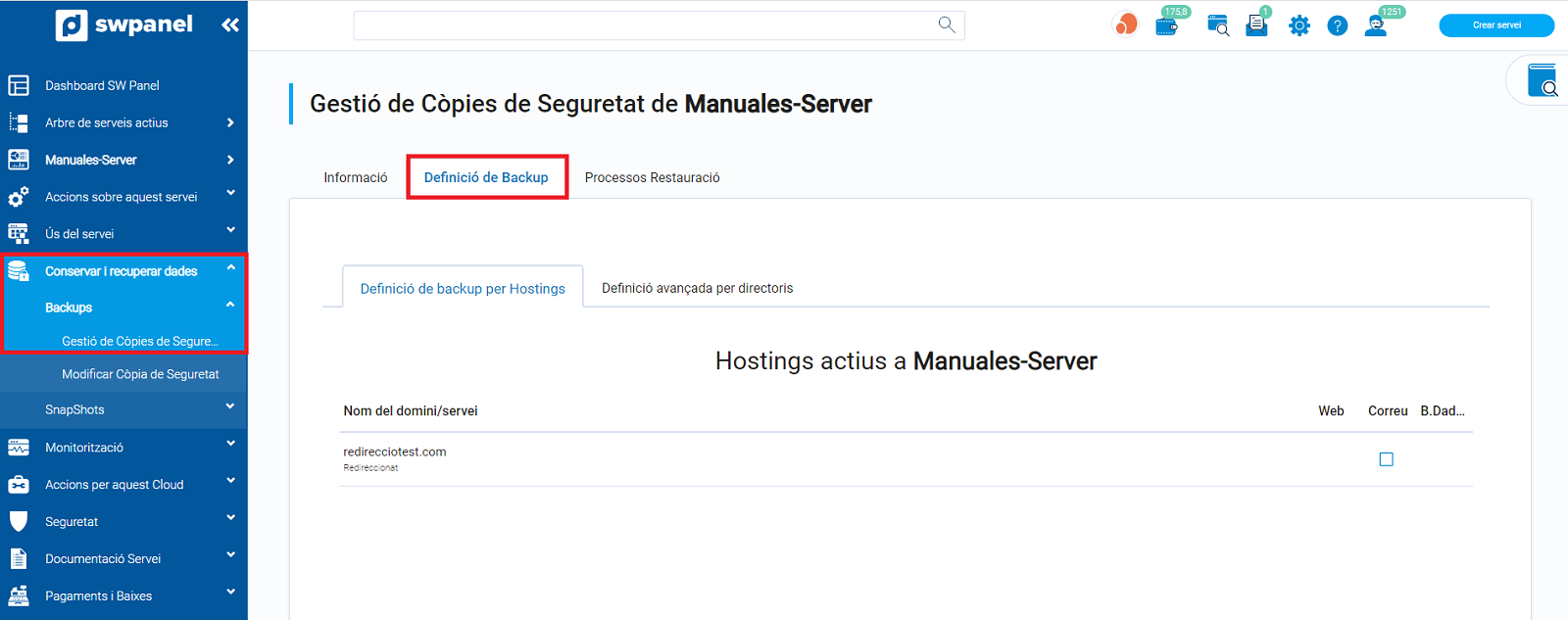
Es realitzaran còpies de seguretat dels directoris especificats diàriament a partir de la 1:00h.
cta:cloud_app_swpanel_smart_d5
Activar la còpia de seguretat i Configurar directoris de Còpia de Seguretat a Clouds sense Panell d'Administració (SWPanel)
-
Des de SWPanel, accedeix a Arbre de serveis actius (menú esquerre) i fes clic sobre el nom del Cloud corresponent:

-
Accedeix a Conservar i recuperar les meves dades > Backups > Activar Còpia de Seguretat (menú esquerre):
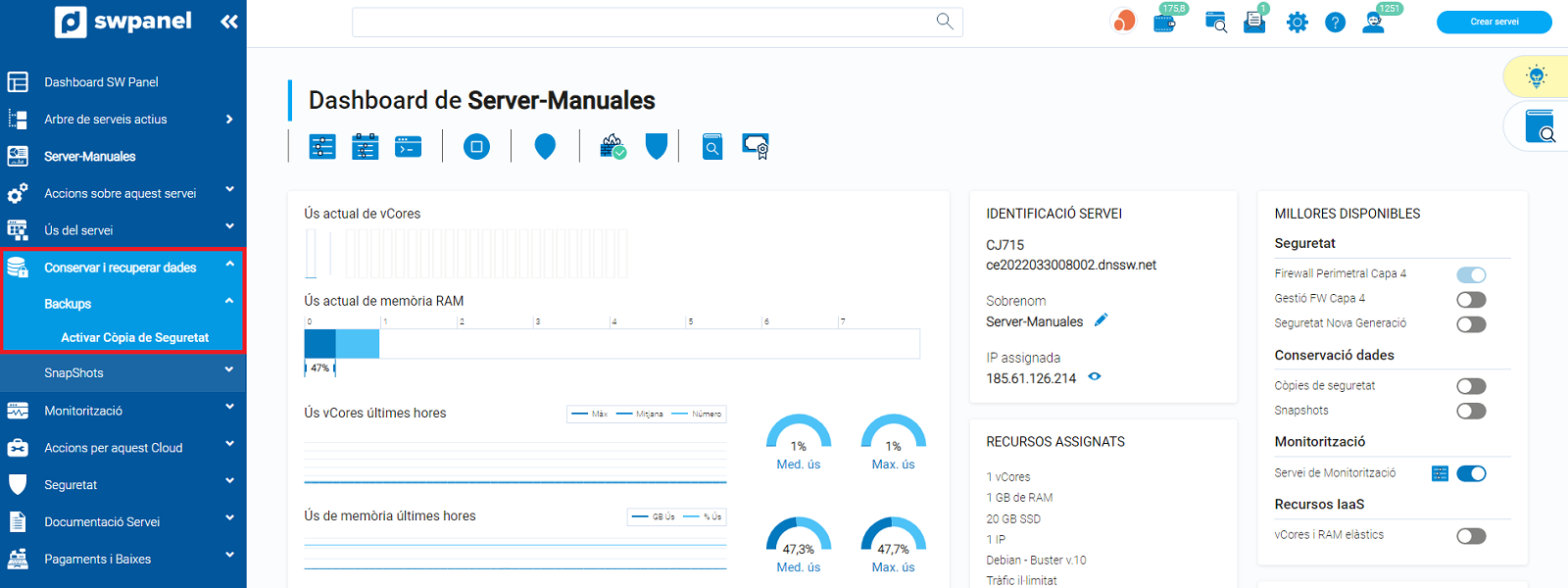
T'apareixeran les opcions següents a configurar abans d'activar-lo:
-
Selecciona la Ubicació de la còpia de seguretat.
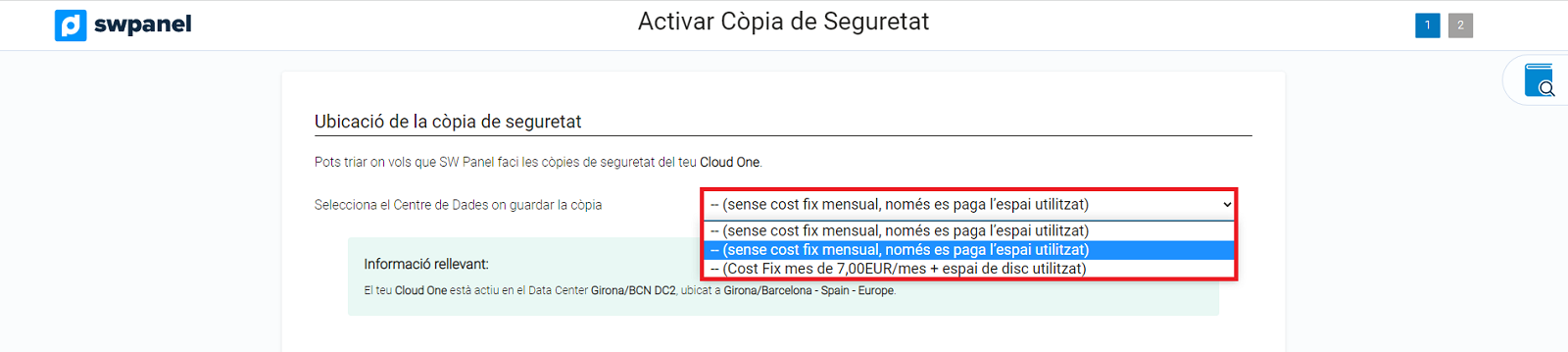
-
Pots triar on vols que SWPanel faci les còpies de seguretat, essent possible als datacenters ubicats a Girona/BCN o també a París.
-
Selecciona els dies de retenció per a la teva còpia de seguretat:
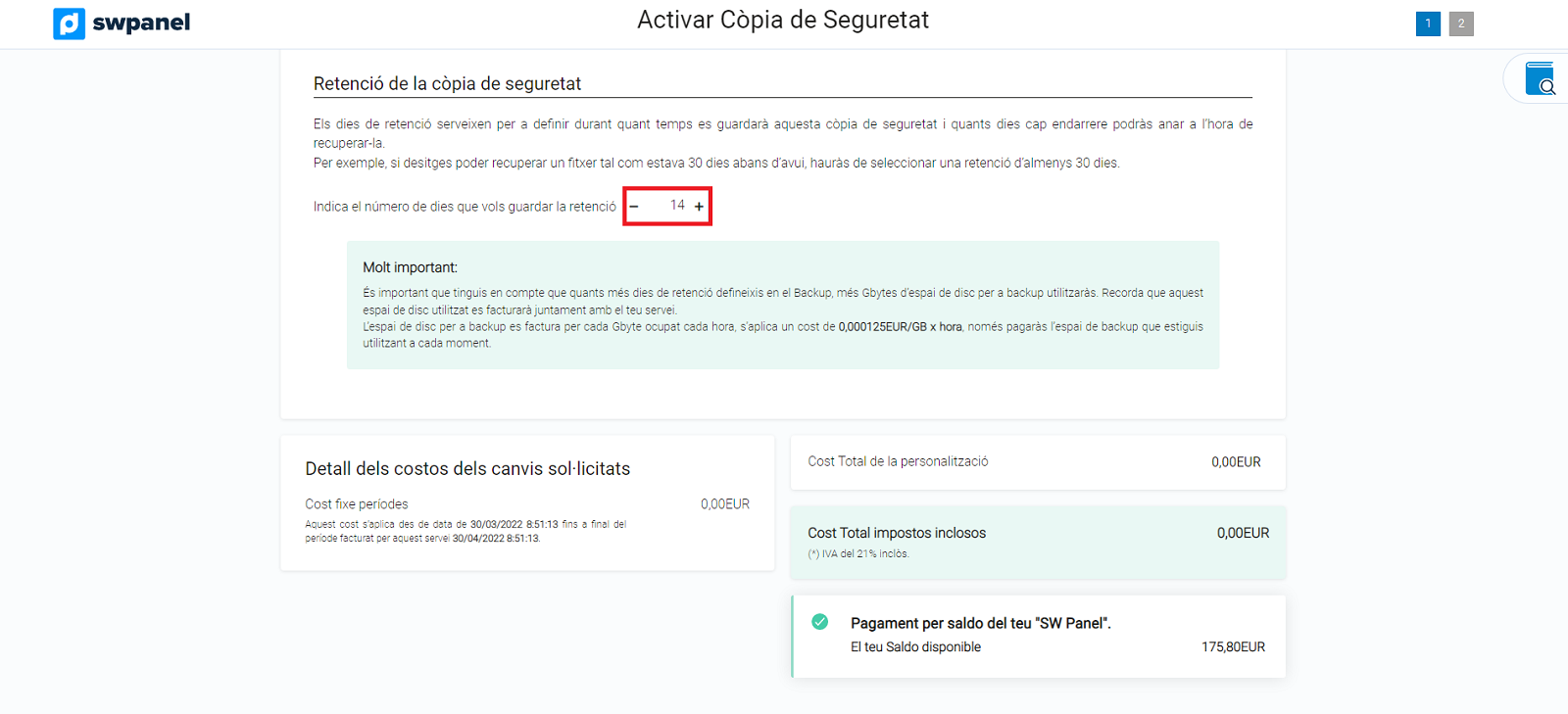
- Per exemple, si selecciones 30 dies de retenció, podràs restaurar dades corresponents als darrers 30 dies.
-
Veuràs el següent avís, indicant-te que has d'instal·lar i configurar al teu Cloud el servei de còpies de seguretat. És important que segueixis aquestes instruccions, en cas contrari no podrem fer les còpies de seguretat:
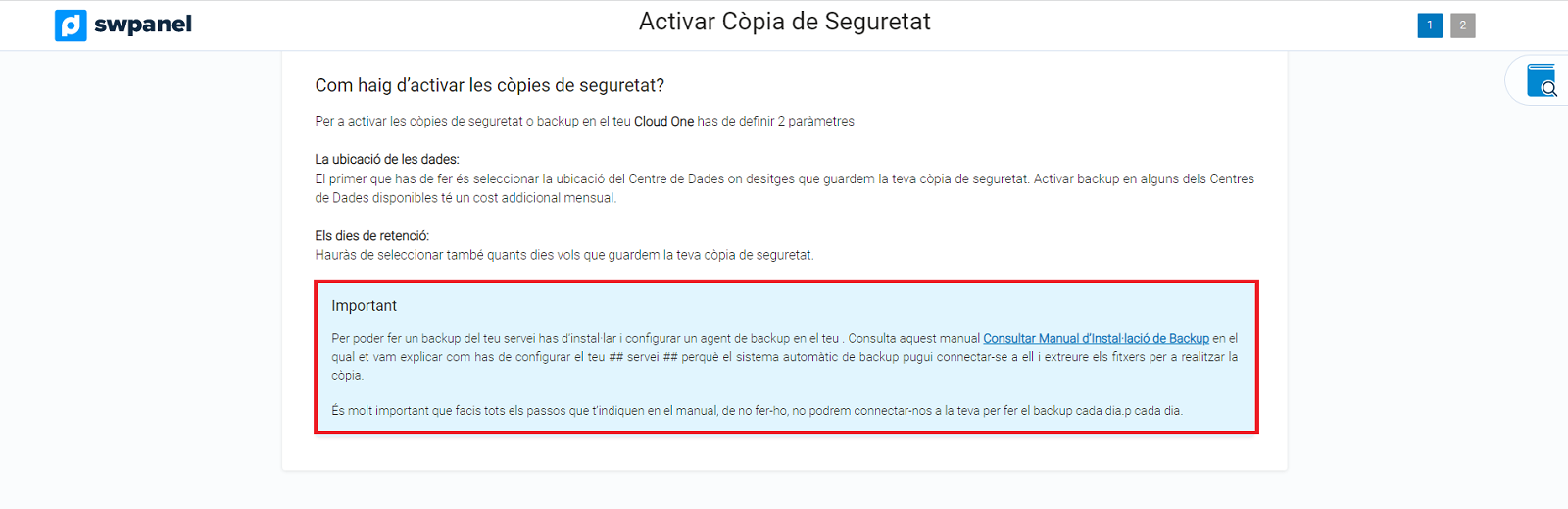
Un cop activats els backups, has d'indicar quins directoris s'han de copiar:
- Aquí podràs introduir manualment les rutes a incloure a les còpies de seguretat. Quan hagis indicat els directoris corresponents, prem Aplicar canvis:
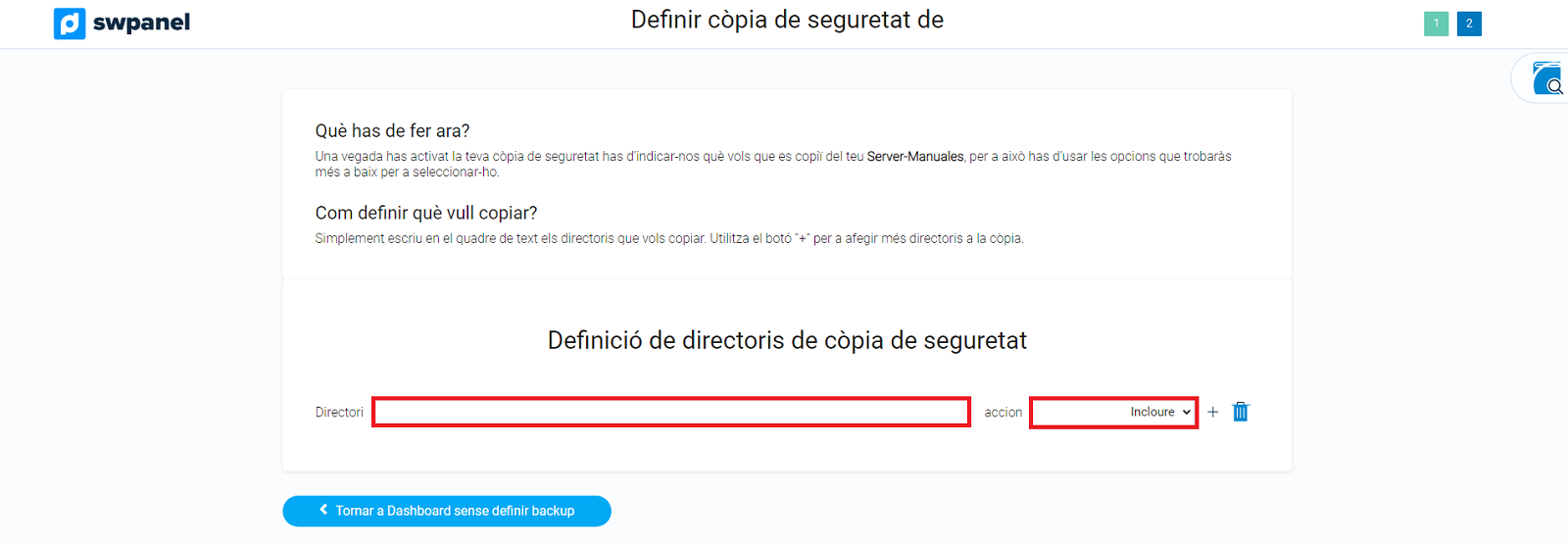
Recomanem deixar marcats els directoris següents:
-
/var/www/: Directori de pàgines web.
-
/var/backupmysql/: Aquí es bolquen totes les bases de dades en fitxers ".sql".
-
Un cop introduït el directori tens l'apartat d'acció, on pots incloure aquest directori o excloure'l.
Finalment, un cop definida la ruta i l'acció, hauràs de fer clic a la icona següent per afegir-la:

Posteriorment, si es vol tornar a accedir a la gestió de còpies de seguretat, hauràs de seguir els passos següents:
-
Indica al requadre superior del SWPanel, el nom del servidor del qual vols gestionar la còpia de seguretat.
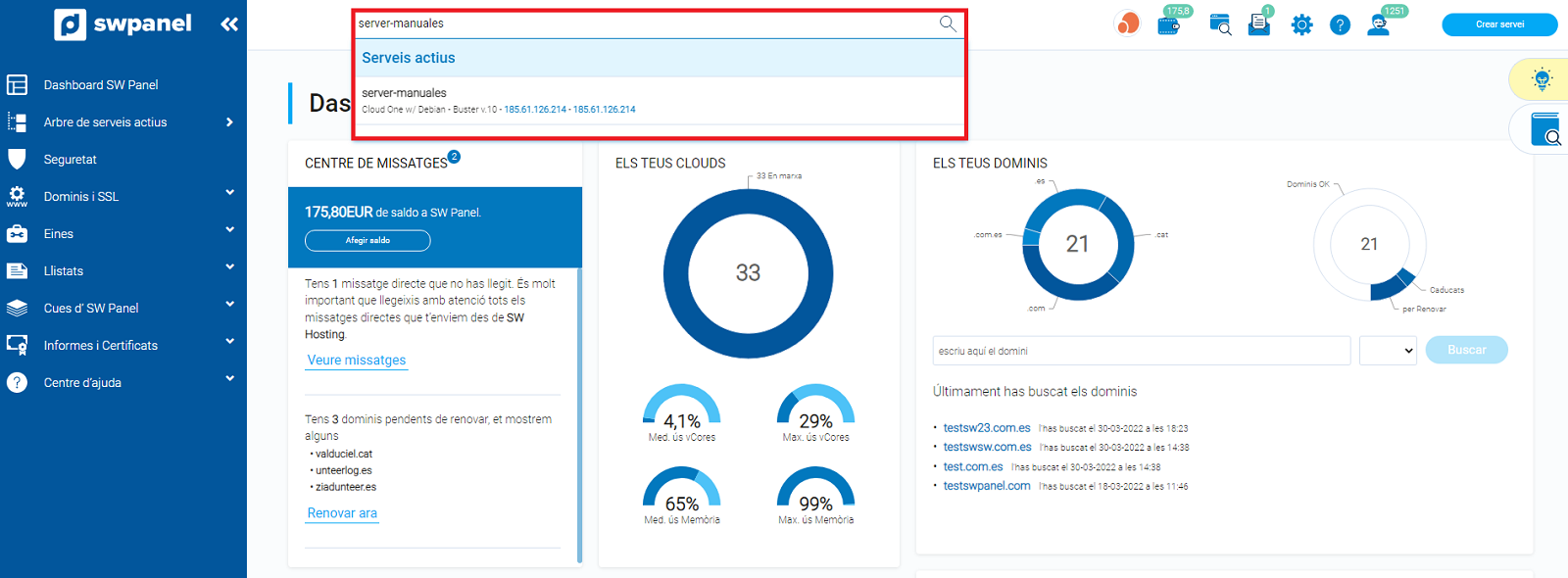
-
Accedeix a Conservar i recuperar les meves dades > Backups > Gestió de Còpies de Seguretat (menú esquerre) i fes clic a la pestanya Definició de Backup:
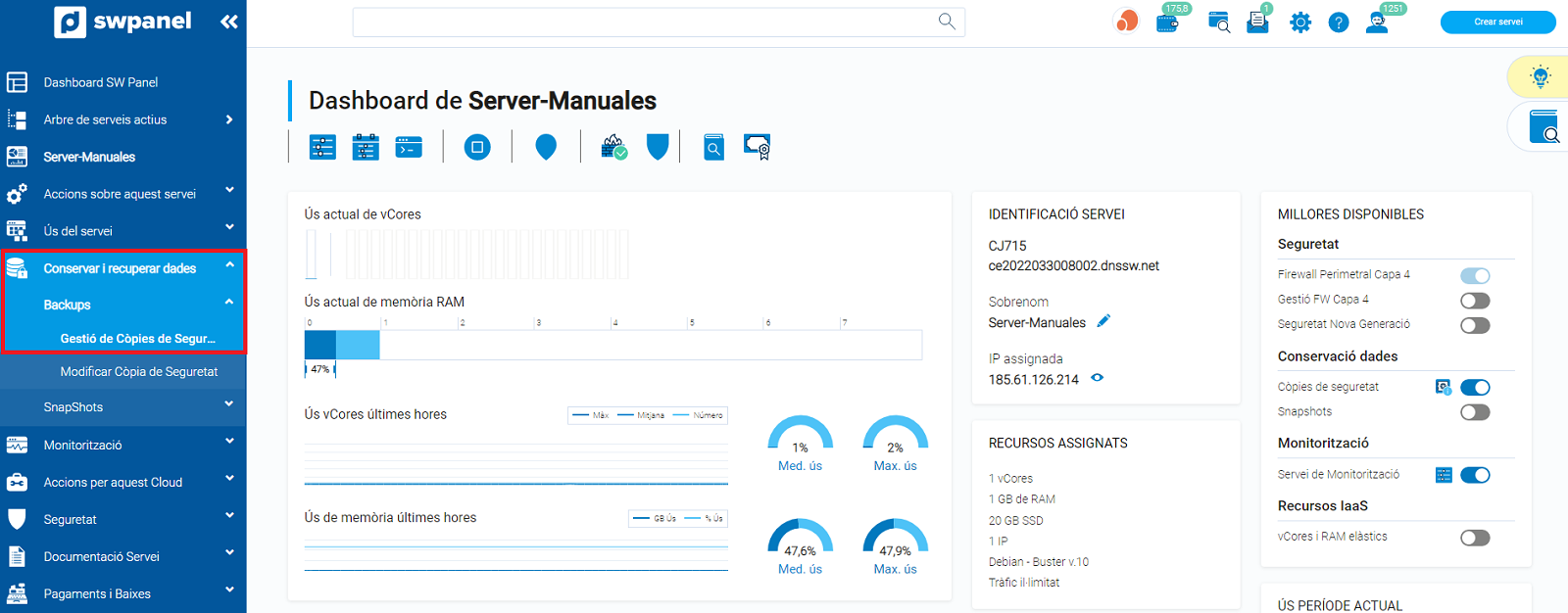
Es realitzaran còpies de seguretat dels directoris especificats diàriament a partir de la 1:00h.
cta:cloud_so
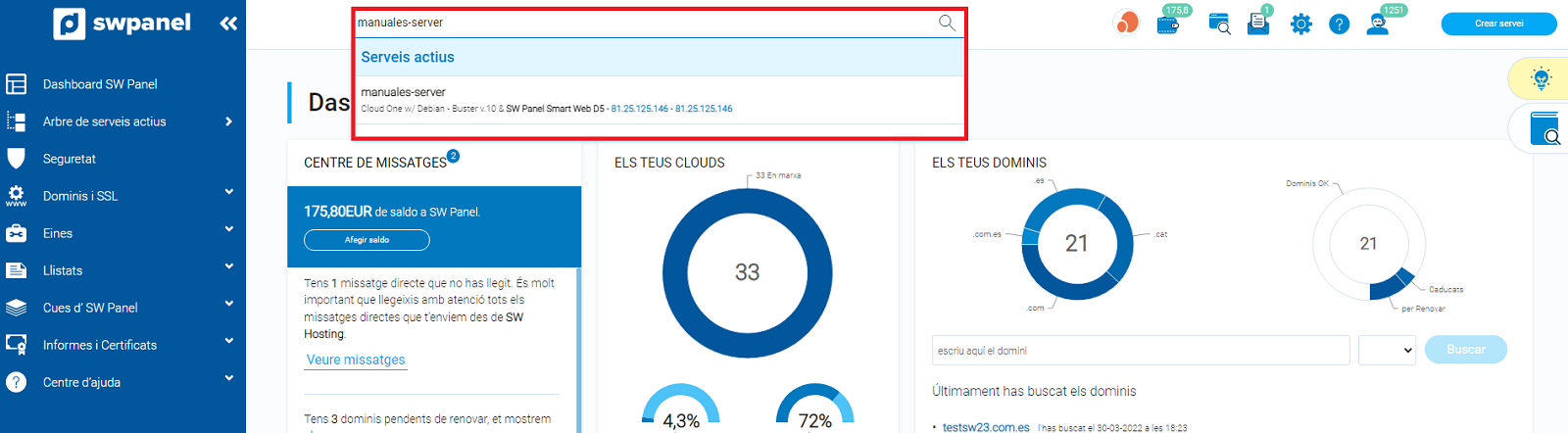
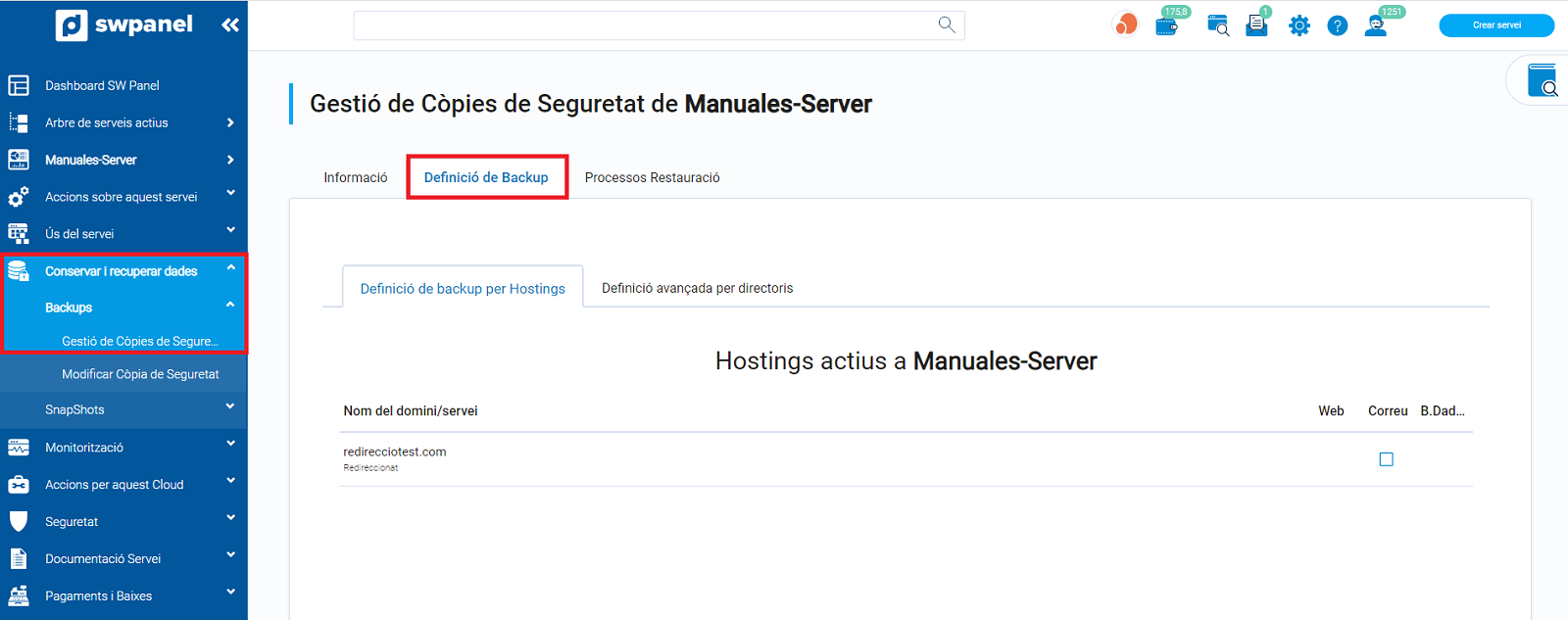
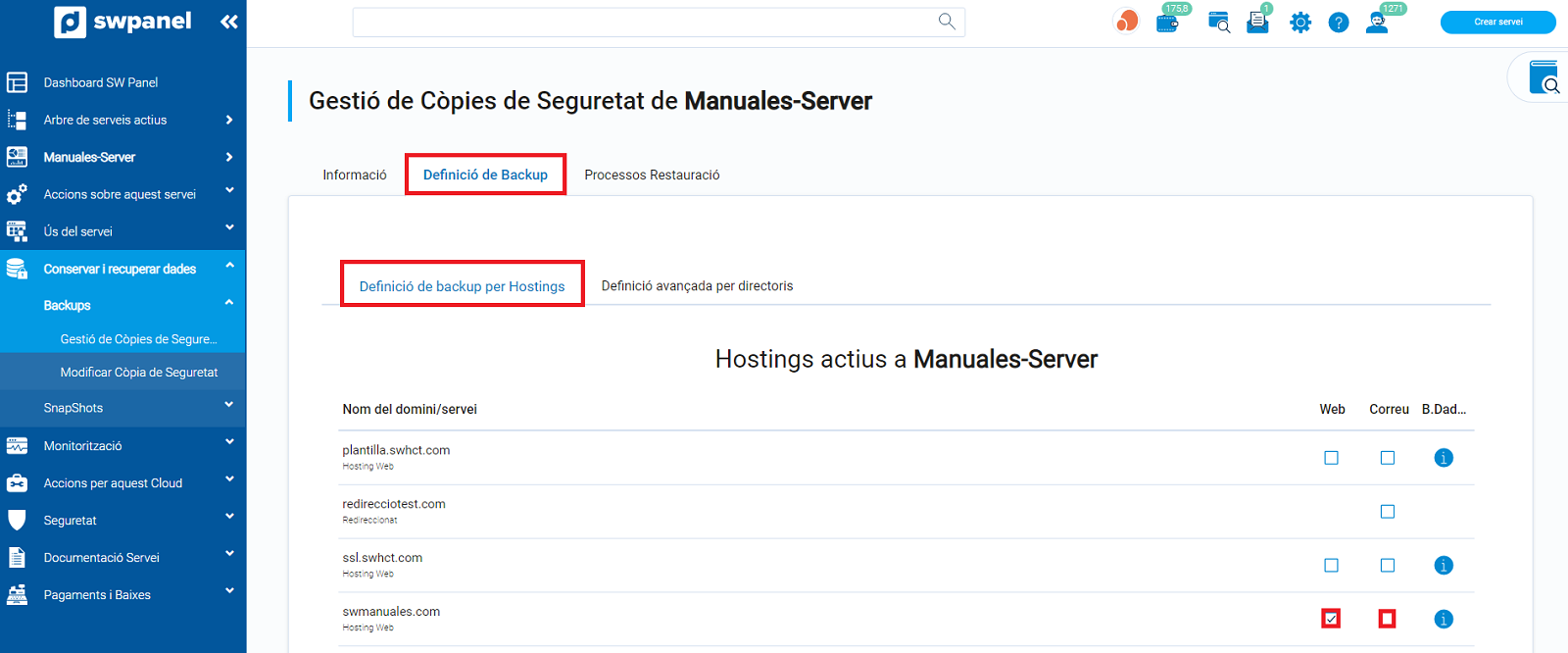
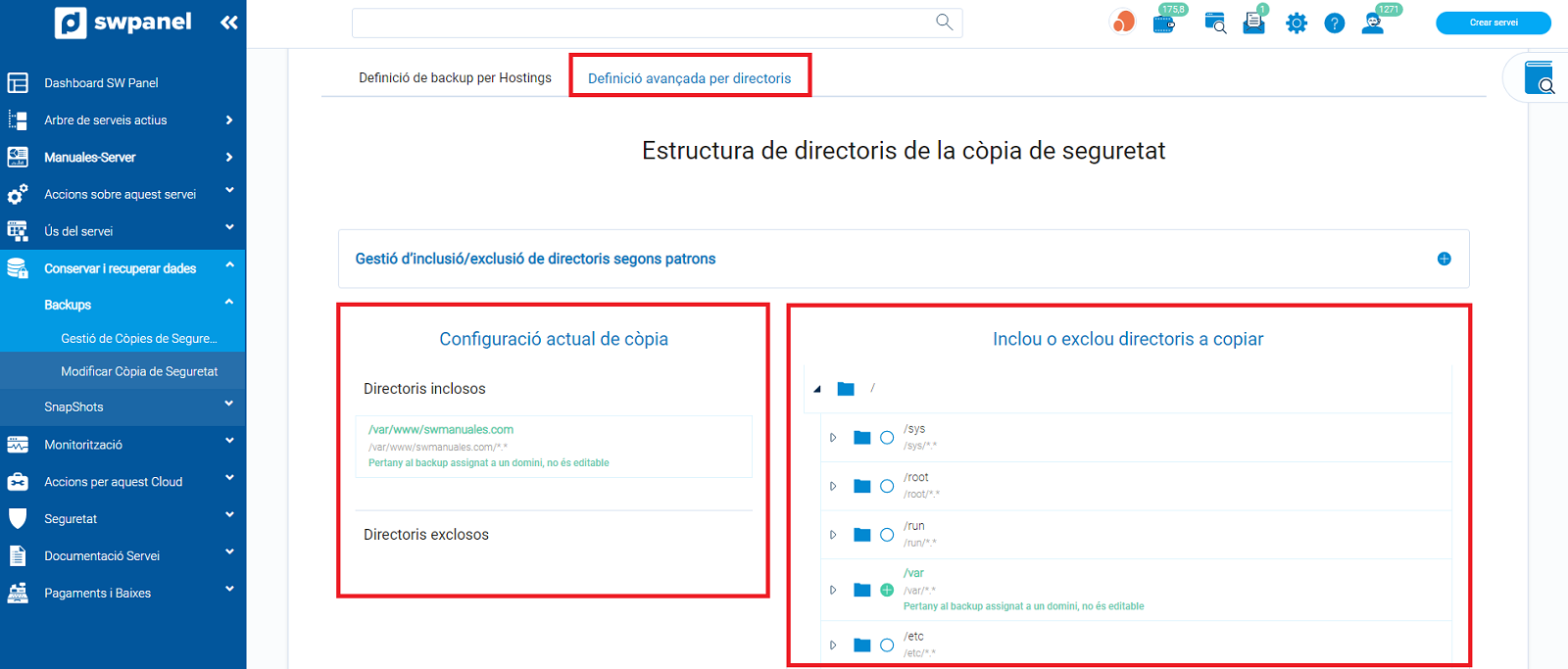
 Inclòs a la còpia de seguretat.
-
Inclòs a la còpia de seguretat.
-  Exclòs de la còpia de seguretat. Exemple: Has seleccionat tot el directori "/home/swuser", però vols excloure el subdirectori "/home/swuser/documents".
-
Exclòs de la còpia de seguretat. Exemple: Has seleccionat tot el directori "/home/swuser", però vols excloure el subdirectori "/home/swuser/documents".
-  Eliminat de la còpia de seguretat. No serà tingut en compte a les còpies de seguretat.
Eliminat de la còpia de seguretat. No serà tingut en compte a les còpies de seguretat.